Win10系统如何让用户自定义外观和性能等选项
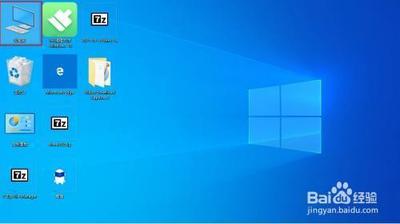
Win10系统自定义外观和性能选项
在Windows 10操作系统中,用户可以根据自己的喜好和需求来自定义系统的外观和性能选项。这些自定义选项包括调整视觉效果、更改桌面背景、调整图标布局等,以提升用户体验和系统运行效率。
自定义视觉效果
用户可以通过以下步骤自定义Windows 10的视觉效果:
- 打开系统属性:在桌面右键单击“此电脑”,然后在菜单列表中打开“属性”选项。
- 进入高级系统设置:在“关于”页面中,找到“高级系统设置”选项,点击打开。
- 调整性能设置:在系统属性的高级设置页面中,在“性能”下打开“设置”选项。在性能选项的“视觉效果”设置页面中找到并选择“调整为最佳外观”选项,点击应用和确定选项即可。
更改桌面背景
用户可以按照以下步骤更改桌面背景:
- 个性化设置:右键点击桌面空白处,选择“个性化”。
- 选择背景图片:在“背景”选项卡中,可以选择系统提供的壁纸,也可以点击“浏览”选择自己喜欢的图片作为桌面背景。
调整图标布局
用户可以通过以下步骤调整桌面上图标的大小和排列方式:
- 显示设置:右键点击桌面空白处,选择“显示设置”。
- 图标布局:在“图标布局”选项中,可以调整桌面上图标的大小和排列方式。
自定义程序的图形性能首选项
对于特定程序,用户可以自定义其图形性能首选项:
- 显示设置:在桌面的空白处点击鼠标右键,在弹出的菜单中点击“显示设置”。
- 图形设置:依次点击“显示”选项卡、“图形设置”。
- 添加程序:点击“浏览”,打开程序的安装位置(或者桌面快捷方式),找到要设置的程序,例如点击QQGame.exe,然后点击“添加”。
- 选择图形首选项:点击“选项”,在弹出的窗口中,选择图形首选项,例如高性能(注意:选择高性能时,程序使用独立显卡;选择节能时,程序使用集成显卡)。
通过上述步骤,用户可以在Windows 10系统中根据个人喜好和需求来自定义外观和性能选项,获得更好的使用体验。
本篇文章所含信息均从网络公开资源搜集整理,旨在为读者提供参考。尽管我们在编辑过程中力求信息的准确性和完整性,但无法对所有内容的时效性、真实性及全面性做出绝对保证。读者在阅读和使用这些信息时,应自行评估其适用性,并承担可能由此产生的风险。本网站/作者不对因信息使用不当或误解而造成的任何损失或损害承担责任。
